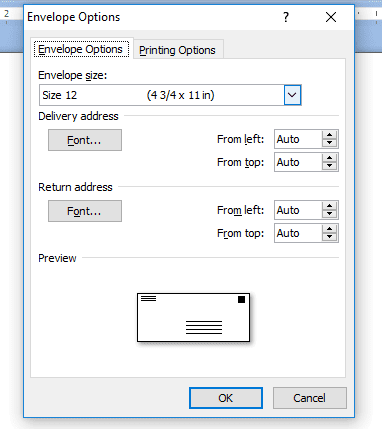Cara mengatur ukuran kertas di Excel sangat diperlukan agar tidak terpotong saat print. Tahukah Anda, langkah ini sebenarnya harus dilakukan sedari awal sebelum membuat data? Pasalnya, kalau dilakukan ketika hendak print, maka harus siap edit atau ulang lagi dari awal.
Tentunya akan merepotkan, terlebih lagi jika data tersebut harus segera diprint, pasti menghabiskan banyak waktu. Oleh karenanya, pastikan untuk mengatur ukuran kertas sesuai dengan kebutuhan saat cetak. Apakah itu A4 atau F4 sebagai kertas yang digunakan nantinya.
Cara Mengatur Ukuran Kertas di Excel, Kenali Dulu Jenisnya
Sebelum mengatur ukuran pada Excel, Anda harus menganali dulu jenis kertasnya. Berbeda dengan Ms.Word yang dengan mudah pengguna dapat melakukan customize. Sementara untuk data yang dimasukkan di sini, tidak tersedia pilihan ‘Custom’.
- Kertas A4
Kertas A4 umumnya menjadi standar yang digunakan untuk mencetak suatu data. Bahkan, ISO (International Organization of Standardization) mengungkapkan kalau jenis kertas ini paling banyak dipakai oleh negara Eropa dan Asia.
Cara mengatur ukuran kertas di Excel jenis A4 terbilang mudah, karena telah tersedia pada daftar ‘Paper Size’. Ukurannya dalam satuan sentimeter yaitu 21 x 29.7, dan dalam inci 8.27 x 11.67. Sementara pada satuan milimeter A4 memiliki ukuran 210 x 290.7.
Ukuran kertas A4 yang diakui dan digunakan secara internasional, membuatnya tersedia dalam pilihan ‘Paper Size’, baik itu di Ms. Word maupun Ms. Excel. Pengguna pun tidak akan sulit melakukan customize untuk print dengan jenis ini.
- Kertas F4
berbeda dengan A4, jenis F4 memiliki ukuran yang lebih panjang, tapi penggunaannya tidak begitu populer. Meskipun banyak juga dipakai untuk keperluan administrasi, kantor, dan lainnya, kertas ini tidak berlaku secara internasional.
Oleh karena itu, pada Ms. Word dan Ms. Excel tidak tersedia pilihan jenis kertas F4. Lantas, apakah sama dengan kertas Legal? Faktanya, keduanya tidaklah sama, karena kertas Legal lebih panjang 1 inci dari F4 dan membuat hasil print tidak sesuai tampilan di komputer.
F4 bukan menjadi standar kertas yang digunakan secara internasional, tapi banyak digunakan di Indonesia dan Filipina. Satuannya dalam sentimeter yaitu 21 x 33.5, dan pada milimeter 210 x 335. Sementara untuk ukuran inci F4 adalah 8.27 x 13.19.
- Kertas Legal
Cara mengatur ukuran kertas di Excel saat tidak menemukan ukuran F4 dan menggantinya dengan kertas Legal adalah tindakan yang kurang tepat. Meskipun sama terlihat panjang, tapi sebenarnya keduanya berbeda.
Kertas Legal penggunaannya telah diakui secara internasional, karenanya tersedia pilihannya pada ‘Paper Size’, sementara F4 tidak tersedia. Ukuran keduanya pun tidaklah sama, di mana jenis kertas Legal lebih panjang 1 inci dibanding F4.
Pengaturan ukuran kertas yang telah tersedia, seperti halnya A4, kertas Legal tidak perlu dilakukan customize. Anda hanya tinggal pergi ke ‘Page Layout’ untuk menemukan jenis kertas tersebut, tidak dengan F4 yang perlu dilakukan pengaturan manual.
Kertas Legal secara standar mempunyai ukuran 21.59 x 35.56 dalam satuan sentimeter. Pada satuan milimeternya yaitu 215.9 x 355.6. Jika Anda ingin menggunakan satuan inci untuk menggunakan pengaturn kertas ini, maka ketikkan 8.5 x 14.
Dengan Custom
Terkhusus jenis kertas F4 yang tidak tersedia pada ‘Paper Size’, Anda dapat menggunakan cara mengatur ukuran kertas di Excel dengan custom. Berikut ini langkah-langkah yang dapat diterapkan agar tidak terpotong saat print.
- Lakukan Sebelum Mengetik Data
Langkah pertama yang penting dan wajib dilakukan tanpa tawar-menawar yaitu dilakukan sebelum mengetik data di Ms. Excel. Pengaturan kertas sedari dini akan mencegah Anda melakukan edting atau mengetik ulang akibat ukuran kertas tidak sesuai.
Pengguna Ms. Excel masih banyak yang terjebak akan hal ini, karena menganggapnya sama saja seperti hendak mencetak pada Ms. Word yang dapat dilakukan saat hendak print. Faktanya, apabila kertas tidak diatur sedari awal, maka kekacauan pun akan terjadi.
- Buka Menu ‘Device and Printers’
Pada pengaturan laptop atau PC yang digunakan, Anda dapat melakukan custom pada jenis kertas yang nantinya akan digunakan untuk print di Word maupun Excel. Bukalah menu ‘Device and Printers’ melalui ‘Start Menu’ atau ‘Control Pannel’.
Cara mengatur ukuran kertas di Excel dengan membuka menu ‘Device and Printers’ melalui ‘Control Pannel’, pilihlah ‘Hardware and Sound’ untuk menemukan menu tersebut. Sementara, melalui ‘Start Menu’, ‘Control Pannel’ langsung ditemukan.
- Klik ‘Print Server Properties’
Pada menu ‘Device and Printers’, Anda akan menemukan jenis printer yang terinstall dan biasa digunakan untuk cetak dokumen. Klik nama print tersebut dan pilih ‘Print Server Properties’ untuk melakukan custom pada ukuran kertas sesuai kebutuhan.
‘Print Server Properties’ ini digunakan untuk mengatur seluruh printer yang terhubung melalui jaringan. Ketika Anda melakukan custom ukuran kertas, maka tidak perlu lagi bingung untuk menemukan pilihan jenis F4.
- Pilih ‘Creat a New Form’
Pada menu ‘Print Server Properties’ akan tampil submenu ‘Form’. Berikan tanda ceklist (centang) pada ‘Creat New Form’. Selanjutnya, isi kolom ‘Form Name’ dengan jenis kertas yang diinginkan, misalnya ‘F4’, dan nama ini akan muncul pada pilihan ‘Paper Size’.
Cara mengatur ukuran kertas di Excel selanjutnya yaitu masukkann ukuran F4 yang sesuai pada bagian ‘Paper Size’, yaitu Width 21 cm dan Heigh 33.5 cm. Selanjutnya, klik ‘Save Form’ untuk menyimpan kertas yang telah dibuat tersebut.
Jika pengaturan ukuran kertas yang tersedia di laptop atau PC Anda dalam satuan inci, maka bisa masukkan Width 8.27 dan Height 13.19. Sementara dalam satuan milimeter, ketikkan Width 210 dan Height 335 untuk mengatur ukuran kertas F4 pada ‘Creat New Form’.
- Buka Ms. Excel
Ingat! Selalu atur ukuran kertas di Ms. Excel sebelum memasukkan data apapun. Bukalah aplikasi ini terlebih dulu dan pilih ‘New’ – ‘Blank Workbook’ untuk membuka lembar kerja baru. Selanjutnya, pilih ‘Page Layout’ untuk mengatur ukuran kertas yang sesuai kebutuhan.
Setelah mengalami costumize terhadap ukuran kertas, maka pada menu ‘Size’ yang tersedia di ‘Page Layout’ tersebut tersedia pilihan F4 yang punya ukuran tepat. Hal ini berlaku juga pada seluruh aplikasi yang menyediakan sistem ‘Print’.
Tidak hanya pada Ms. Excel saja, ukuran kertas F4 yang telah diatur juga akan tersedia pada Ms. Word, Ms. PowerPoint, dan aplikasi lainnya. Termasuk pada aplikasi edit foto CorrelDraw, PhotoShop, dan lain sebagainya yang tersedia di perangkat Anda.
Itulah serangkaian cara mengatur ukuran kertas di Excel dengan melakukan custom. Tidak hanya ukuran F4 saja, tapi juga dapat menyesuaikan jenis kertas lainnya yang tidak tersedia di menu ‘Paper Size’. Jangan lupa, lakukan pengaturan ukuran kertas sebelum input data.